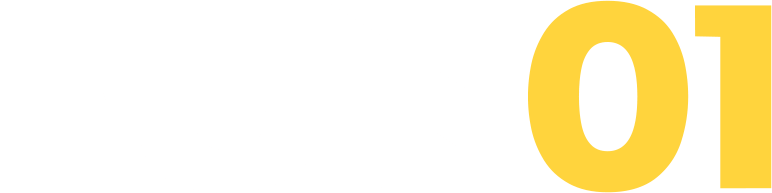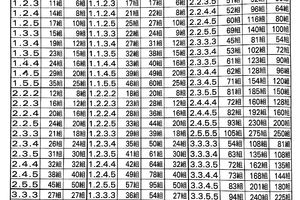大家好,本期《派評》的主要內容有:
- 全平台筆記 App:UpNote
- Parallels Desktop 正式支持 M1 晶片版 Mac
- 筆記工具 Craft 開啟網頁版測試
- ……
你可以通過文章目錄快速跳轉到你感興趣的內容。如果發現了其它感興趣的 App 或者關注的話題,也歡迎在評論區和我們進行討論。
值得關注的 App
我們每天都會接觸不少實用、有趣的新 App,也會關注到不少應用的更新動態。「派評」為你篩選這些 App 之後,將最值得關注的應用動態呈現給你。
UpNote:跨生態富文本筆記 App
平台:iOS / Android / macOS / Windows
關鍵詞:筆記
@黎明前線Alan:UpNote 是一款富文本筆記應用,近期支持了 Android 平台,成為了一款橫跨 iOS、macOS、Windows、Android 的全平台筆記 App。UpNote 的 UI 介面設計非常簡潔,對於樣式支持相當完善:相比於一般富文本編輯器加入了顏色突出、角標等模式,同時也有多種字體可供選擇。
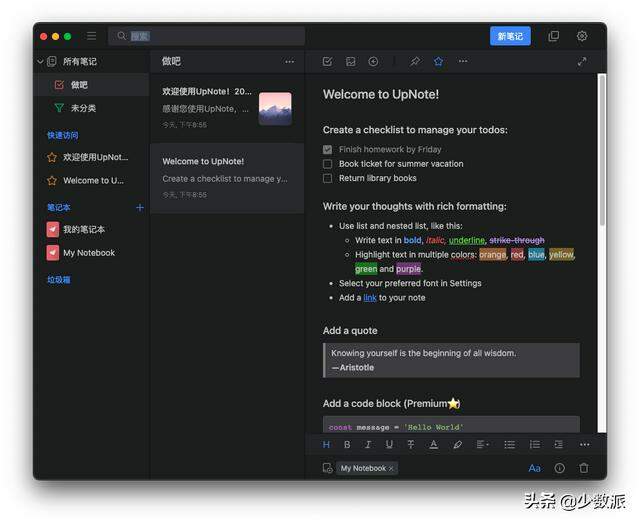
除了編輯器之外,跨生態多平台支持以及雲端同步也是 UpNote 的優勢:UpNote 客戶端支持 iOS / Android 與 macOS / Windows 四大主流平台,在離線保存的同時也會自動同步筆記,值得一提的是自動同步是基於自有服務而非 iCloud,而且同步體驗也不錯:比如你在 Mac 端輸入完成之後,基本上拿起 Android 手機 → 解鎖,然後啟動 UpNote,你就能看到同步更新的文檔內容了。
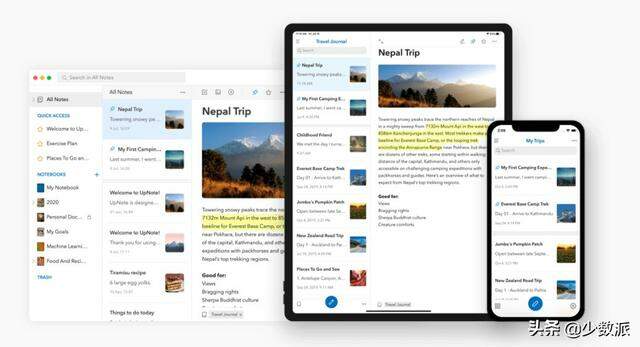
UpNote 也支持導入如 EverNote、Markdown 以及 Doc 等多種格式的文檔,非付費版本則只能導入 TXT 純文本格式;導出同樣有付費限制,免費版本可以導出純文本與 HTML 格式。
美中不足的是。UpNote 部分功能在中文環境下優化並不到位:比如字數統計錯誤、默認支持的大部分字體都是英文字體等問題。而且 UpNote 也有「機翻」的問題,在中文環境下使用偶爾會讓人一頭霧水:比如「出口」(其實是導出)介面,相信不少人在沒有提示的情況下都猜不到最後一個「導出到降價」選項究竟會是什麼格式 ……
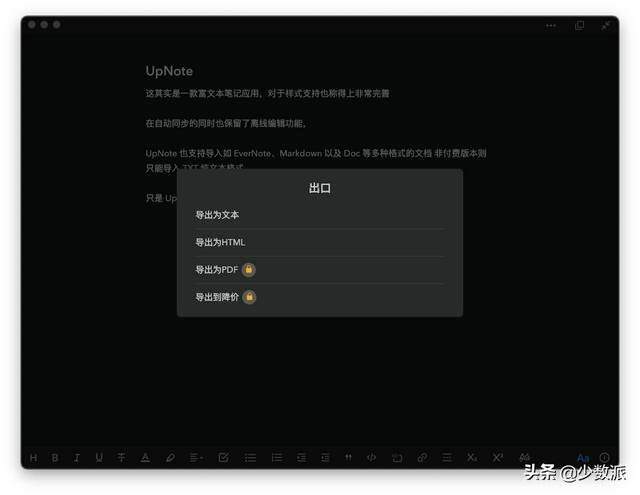
UpNote 付費支持訂閱制或一次買斷,訂閱一個月 ¥6、買斷限時售價 ¥98,付費可解鎖更多主介面/文件夾主題,以及密碼解鎖筆記本、更多導入/導出格式等功能。
你可以在 官網 選擇對應平台免費下載 UpNote。
Parallels Desktop 16.5:正式支持 M1 晶片版 Mac
- 平台:macOS
- 關鍵詞:虛擬機、Windows
@化學心情下2:去年 Apple 推出了首款基於 ARM 架構的 Mac 設備,這也是 Mac 歷史上第三次的架構轉換,轉變的同時頁帶來了虛擬化形式的巨大轉變。
以往 Mac 平台上的虛擬化軟體大多是基於 X86 的硬體虛擬化,軟體之間的區別主要體現在操作和性能上,基於 ARM 架構虛擬化無論是對主機還是虛機都有著架構上的不同,好在基於 Apple 的新虛擬化框架,我們在 M1 設備發售半年後看到了首款基於新硬體的虛擬化軟體:Parallels Desktop 16.5。
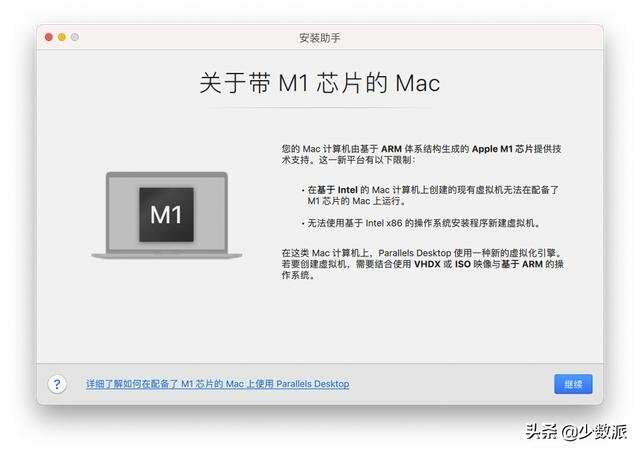
相比基於 Intel 硬體的 Parallels Desktop,Parallels Desktop 16.5 在 M1 硬體上完全採用原生運行的方式(並不使用轉換),當然對應的就是安裝虛擬機系統架構上的區別,好在除了早早就開始支持 ARM64 架構的 Linux 各大發行版之外,最為重要的 Windows 10 也因為微軟自己推出了基於 ARM 架構的硬體設備,所以可以找到目前仍處於 Windows 10 Insider 計劃下的 Windows 10 ARM64 版本,甚至可以直接下載 VHDX 虛機鏡像。
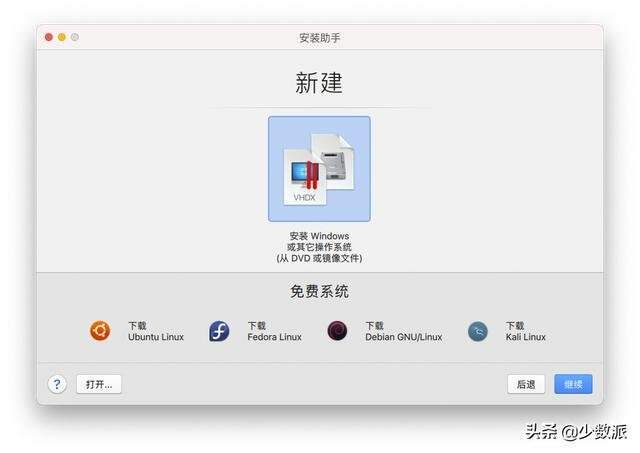
安裝過程其實非常簡單,在 M1 架構下的 Mac 安裝並運行 Parallels Desktop 16.5 後,你可以選擇直接 VHDX 來導入 Windows 10 ARM64 官方虛擬機鏡像(實際上我更相信是自己導入 VHDX 這個特性為這個版本的 Windows 安裝專門準備的),之後就是下一步的操作並等待系統啟動,我的主機是 8GB 基於 M1 處理器的 Mac mini,分配了 4GB 的內存並不限制虛機的處理器選擇。
實際使用下來,我的感受就是運行 Windows 10 ARM64 虛擬機非常流暢,由於 Windows 10 ARM64 可以通過兼容層運行 x86 32位的應用,我特意跑分測試了一下性能,單就處理器上的性能其實和在M1 Mac 下原生運行跑分差不了太多。
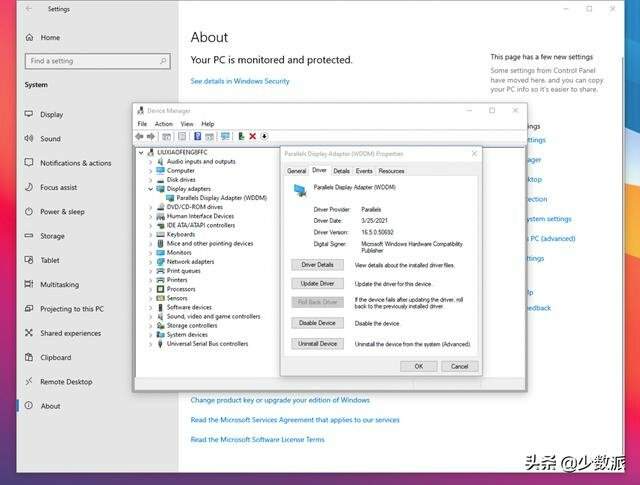
由於 GPU 部分也已經被虛擬化,因此在虛擬機下面沒辦法跑分,因此我選擇打開融合模式來和此前 Intel 處理器下運行虛擬機進行對比,實際體驗下來無論是拖動軟體窗口還是打開軟體都非常迅速流暢,也不存在 Intel 下開啟融合模式常常會遇到的窗口拖尾現象。
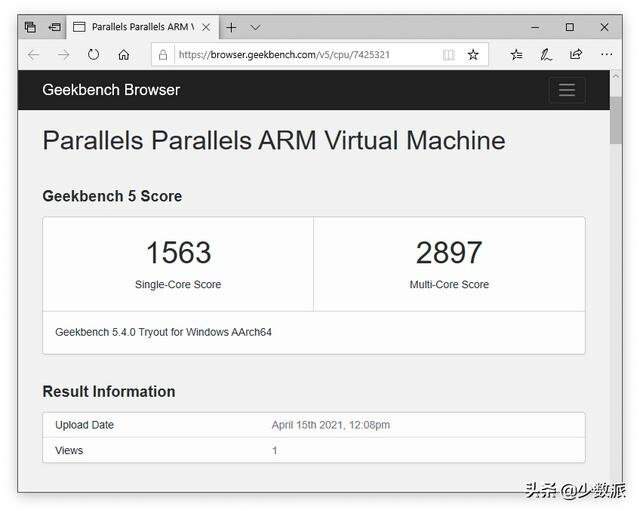
如果運行一般的軟體,例如運行 Photoshop 或者是 Office 辦公軟體也沒有太多的問題(相比 Intel 處理器下的虛擬系統運行以上軟體,運行卡頓算是主旋律了),這也難怪很多外媒評論稱在 M1 下通過虛擬機運行 Windows 都比在微軟 SQ1/SQ2 下原生運行 Windows 要流暢。
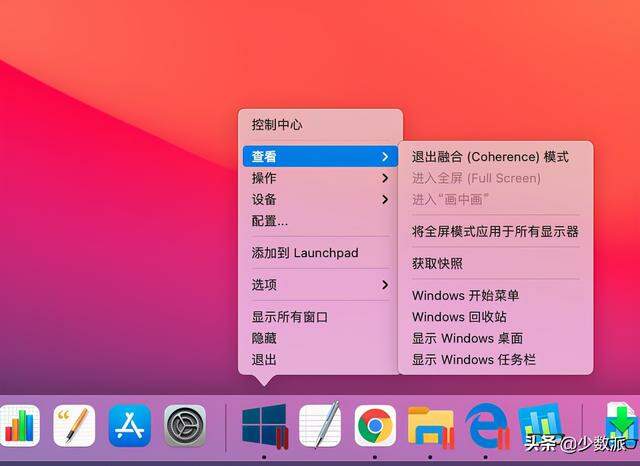
總的來說對於,即便是採用新處理器架構的 Mac,Parallels Desktop 16.5 此次在保留此前使用習慣的同時,為用戶提供了通過虛擬機繼續運行 Windows 軟體方式,而在使用和運行體驗上不難看出 M1 處理器在性能上有著巨大的潛力,如果你有在新架構 M1 下運行 Windows 的需求,那麼 Parallels Desktop 16.5 算是你當前的「唯一選擇」。
你可以在 這裡 試用和購買 Parallels Desktop,使用優惠碼「SSPAI」可額外享受 9 折優惠,優惠截至 4 月 30 日。
Craft: 即將推出網頁版本
- 平台:iOS / iPadOS / macOS / Web
- 關鍵詞:寫作、筆記
@紅酒皇:儘管 Craft 最初是以其本地應用穩定性起家的,其近期推出的測試版網頁平台,為覆蓋更全面地辦公場景而更新的網頁編輯器還是正中了不少用戶的下懷。雖然網頁編輯器尚未完全覆蓋本地應用的所有功能,但已經能夠提供實現 Craft 最具有特色的基礎體驗。
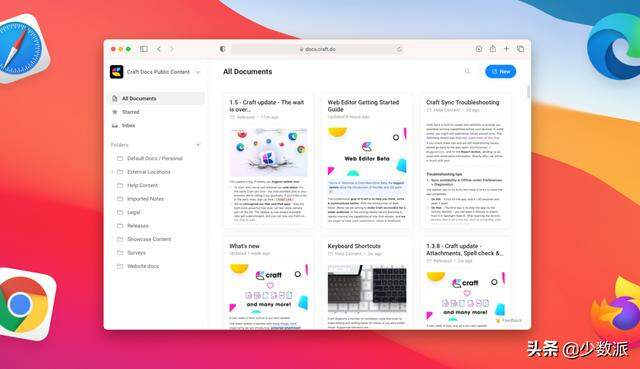
Craft 網頁版頁面的呈現與 Mac 端應用介面相差無幾,保證用戶在切換時不需要重新適應一套另行的操作習慣。編輯指令也和桌面端保持一致,常用的文本樣式、外鏈和高亮(不包含漸變高亮)都得到了保留,目前能夠保證完整而流暢地編輯文檔。夜間模式也會隨編輯器自動適應,能夠滿足用戶不同時間使用的靈活需求。
當然,由於只是 Craft Web Editor 初代,不少用戶常用的功能和操作仍然有待完善。包括但不限於
- 文檔布置:在網頁編輯器中在不同文件夾之間移動文檔功能缺失;
- 文本編輯:內鏈(包括頁面和 block 連結)功能缺失;
- 第三方應用內容預覽功能缺失(涉及到第三方應用的開放問題);
- 網絡連接:與其他網頁編輯器不同,Craft Web Editor 目前無法在斷開網絡時自動把內容儲存在本地,而等到聯網時上傳;如果網絡連接狀況較差,建議不要大量編輯,以避免內容丟失。
注意,網頁編輯器與 Craft 主頁不同,編輯器只能編輯和修改單個文檔,不能對文件夾進行操作,因此目前也沒有邊欄和標籤。上述內容只能在 應用主頁 管理。
目前,Craft 的網頁編輯器需要申請使用,你可以在 這裡 填寫表單進行申請。
除此之外,Craft 還更新了 Mac 端和 iOS 端的介面交互。現在用戶可以在 iPad 上可以直接拖動標籤來直接打開並列新窗口,全平台都可以在單個文檔內部打開邊欄,前進與後退也可以實現在瀏覽器中的快速預覽效果等。
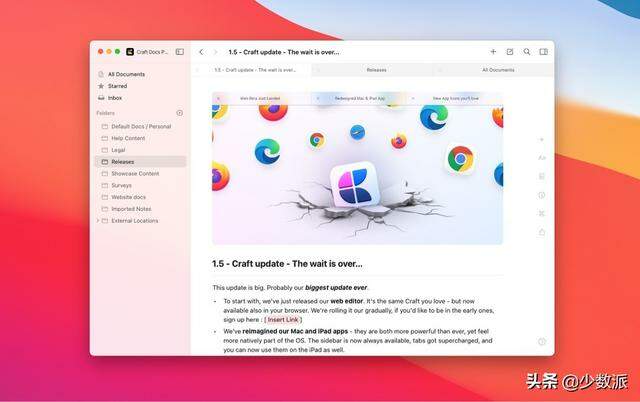
Craft 也更新了默認圖標風格,更新應用之後即可查看到新版圖標。
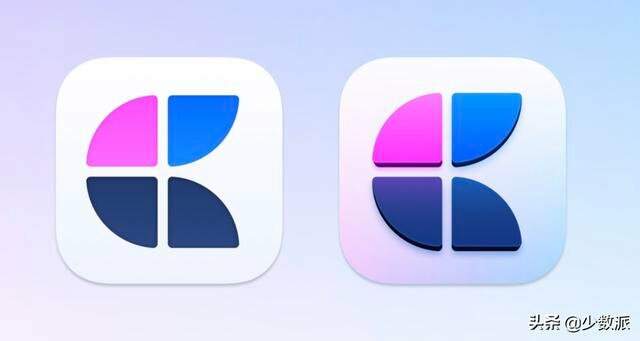
你可以在 App Store 下載 Craft。
Time Zone:你的「好友世界時鐘」
- 平台:iOS / iPadOS / macOS
- 關鍵詞:世界時鐘
@Snow:在疫情肆虐的時間裡,對那些身在異國他鄉的家人和朋友尤為想念。Time Zone 是一款世界時鐘應用,只不過相比於傳統的世界時鐘單純以地點作為標記,Time Zone 將地點與你的親朋好友關係綁定在一起,你可以更直觀地了解每個你所關心的人身處的時間,即使對方遠在天邊,你也能在恰當的時刻與他們建立連接。
Time Zone 中的每個時鐘的抬頭都是「名字」,輸入對方的姓名和所在城市或地區,應用就會識別時區,自動標記對方所處時間。你還可以將對方添加到家人、朋友、工作夥伴等各種分類中去,方便你進行管理和篩選。
添加完成後,右上角的世界地圖就會展示你與你添加的好友所在的位置標記,滑動下方的時間軸,也可以隨時了解各地的時間變化,利於你選擇相互溝通的時間。
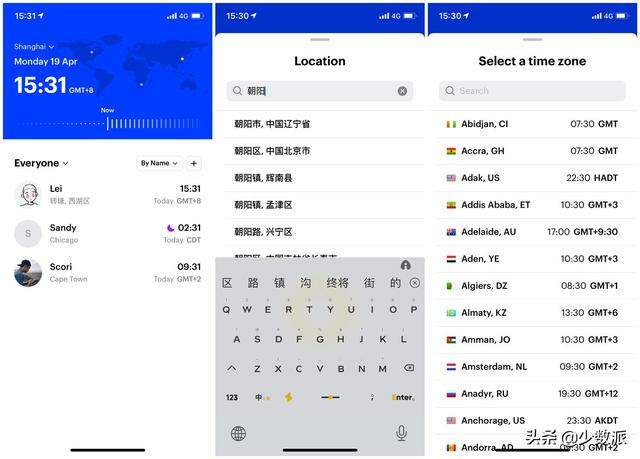
Time Zone雖然顏值不錯,對我來說卻不是特別好用,城市自動識別受到了系統地區的限制,當你系統地區設置為中國大陸時,就只能搜索到中國大陸的地址。然而 Time Zone 面對的用戶顯然是有眾多不在同一地區好友關係的人,而如果只是手動選擇時區,僅支持搜索全球部分重點城市,不支持中文,國家代碼也無法匹配搜索。這就意味著你需要對對方所在國家的首府或重點城市比較了解,使用門檻相比系統世界時鐘更高出一些。
應用售價 25 元,對於像我這樣境外好友不多的人來說並不是特別實用,但如果你的好友散落在世界各地,不妨嘗試一下。
你可以在 App Store 下載 Time Zone Pro,應用支持 iOS、iPadOS、macOS 平台。
圖叨叨:圖片處理多面手
- 平台:Android
- 關鍵詞:圖片處理、長圖、拼圖
@Peggy_:與 iOS 平台圖片處理應用百花齊放的局面不同,Android 平台鮮少有功能全面的類似應用,近期,由獨立開發者開發的圖片處理應用——圖叨叨或許可堪一用。
圖叨叨內置多種功能,能滿足諸多簡易圖片處理的需求,宮格切圖、模板拼圖電影台詞等功能輔助用戶在社交平台的進行分享,壓縮剪裁、圖片打碼、圖片水印可供用戶進行簡單的圖片編輯。
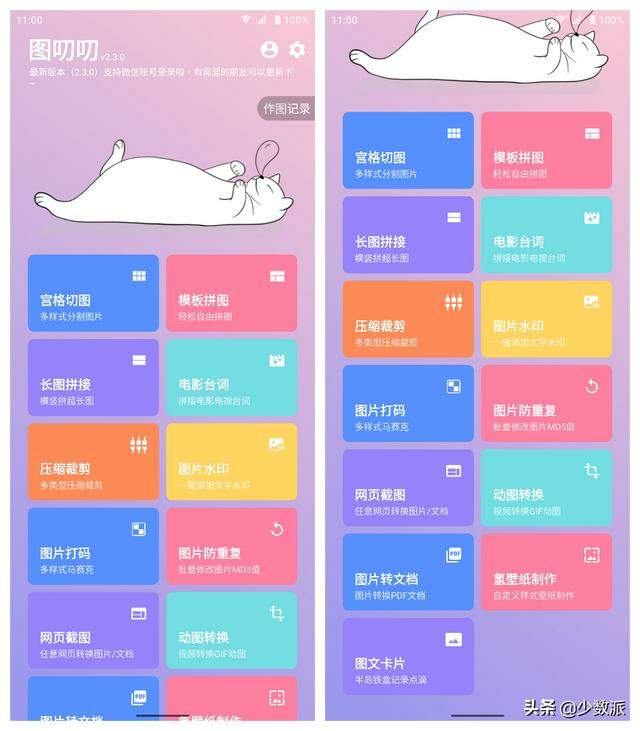
此外,圖叨叨還支持圖片拼接轉 PDF、網頁截圖等相對小眾的需求,「圖文卡片」功能可以生成個性化的卡片,對於製作一日一句很有幫助,早些時候非常流行的氫壁紙也能通過圖叨叨進行製作。
總的來說,圖叨叨的功能足夠豐富,但在細節功能打磨上仍然有進步空間,期待 Android 平台上也早日出現一款足夠好用的圖片標註 + 拼接工具。
你可以通過 酷安 下載使用圖叨叨。
App 速報
- OffScreen (iOS):更新至 v3.3.1,新增走路不要玩手機提醒、統計圖表增加平均值線、專注圖標增加目標線、專注詳情支持設置結束時間。
- Smart Tasks (iOS):更新至 v2.0,支持全新的 Apple Watch 應用,可以通過 Apple Watch 快速添加任務,支持通過 Apple Pencil 書寫來添加任務,同時加入了對 VoiceOver 的全面支持。
Tron
Tron 計劃是少數派推出的針對獨立開發者和獨立開發團隊的產品扶持計劃,我們希望通過少數派讓優秀的產品和開發者能夠被更多人發現,讓好應用不被埋沒。
奇妙組件:小而美的 iOS 小組件自定義工具
- 平台:iOS / iPadOS
- 關鍵詞:小組件
@huhuhang:當我第一次看到奇妙組件時,心想這不「又」是一款 iOS 小組件應用嗎?自從 iOS 14 支持將小組件添加到主螢幕以來,聚合類小組件應用百花齊放。不過下載體驗之後,奇妙組件還是給我留下了很深的印象。
首先是美,奇妙組件的設計非常簡約,開發者的審美也很在線。8 類小組件依次排列,你可以將一句話、一張圖片、一個擬物時鐘放置到主螢幕上。此外,基於 URL Scheme 實現的啟動中心、讀取健康數據的今日步數、記錄重要時刻的時光便簽,每一項都很實用。
8 類組件雖然不多,但每一項都支持深度定製,你可以根據喜好調整配色和樣式。時鐘可以是數字或者擬物,啟動中心可以設置漂亮的圖標,步數還能呈現當前所在位置的地圖背景。每一項設置、每一種配色、每一個樣式都能看出開發者的用心。
此外,快捷短語中的內容支持自定義鍵盤。在設置 → 通用 → 鍵盤 → 添加新鍵盤中增加奇妙組件,你可以在任意輸入框中快速插入快捷短語。這對於各類證件號碼、快遞收貨地址、日常工作用語的輸入非常方便。
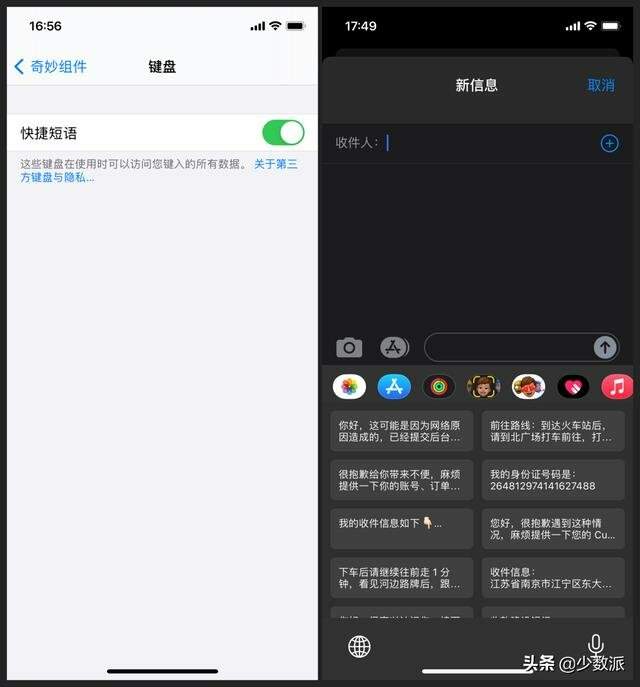
奇妙組件的確「又」是一款 iOS 小組件應用,但它又與眾不同。你可以前往 App Store 下載 免費體驗,完整版則需要解鎖內購項目,價格為 12 元。